Как скопировать существующие фильмы на ipad для просмотра?
У меня есть iPad и рабочий стол под управлением Ubuntu 12.04 с большим количеством файлов фильмов различных форматов (avi, mp4, m4v и т. Д.).
Можно ли передать эти файлы изнутри linux напрямую на iPad (без использования iTunes для синхронизации) через USB, а затем воспроизводить эти фильмы на iPad без переформатирования или изменения их размера?
Ранее я использовал iTunes в экземпляре виртуальной коробки Windows XP с другими мобильными устройствами iOS, но я бы предпочел подход с использованием чистого Linux, если это возможно.
(Я создаю этот вопрос, чтобы я мог поделиться решением, которое нашел, потому что я не смог найти простой, удовлетворительный ответ в другом месте).
4 ответа
Да, вы можете легко скопировать фильмы на iPad (или другое устройство iOS) в Ubuntu, не используя iTunes, Wifi, Dropbox или другие ужасные решения.
Во-первых, просто выберите одно из многих приложений видеоплеера, доступных в App Store. (При поиске видеоплеера возвращается много не относящихся к делу результатов, я рекомендую поискать avi player, mp4 player или любой другой желаемый формат). Я нашел flex:player, и он работал для моих нужд и является бесплатным, но практически не имеет функций, кроме воспроизведения видео. Другие игроки предоставляют больше возможностей, но в целом могут стоить от 0,99 до 4,99 долларов.
Во-вторых, подключите ваш iPad к компьютеру через USB. Надеемся, вы получите всплывающее окно с двумя точками монтирования для вашего iPad.
- Мой iPad (или как его зовут)
- Документы на моем iPad
Я считаю, что эта функциональность восходит к 11.04, но, по крайней мере, к 11.10. См. Устранение неполадок ниже, если этого не происходит.
Перейдите к "Документы на моем iPad" (опять же, ваше имя будет отличаться) и найдите приложение, которое вы только что установили. Он будет выглядеть как приложение со значком, но на самом деле это папка для этого приложения и его файлов (по крайней мере, доступных пользователю).
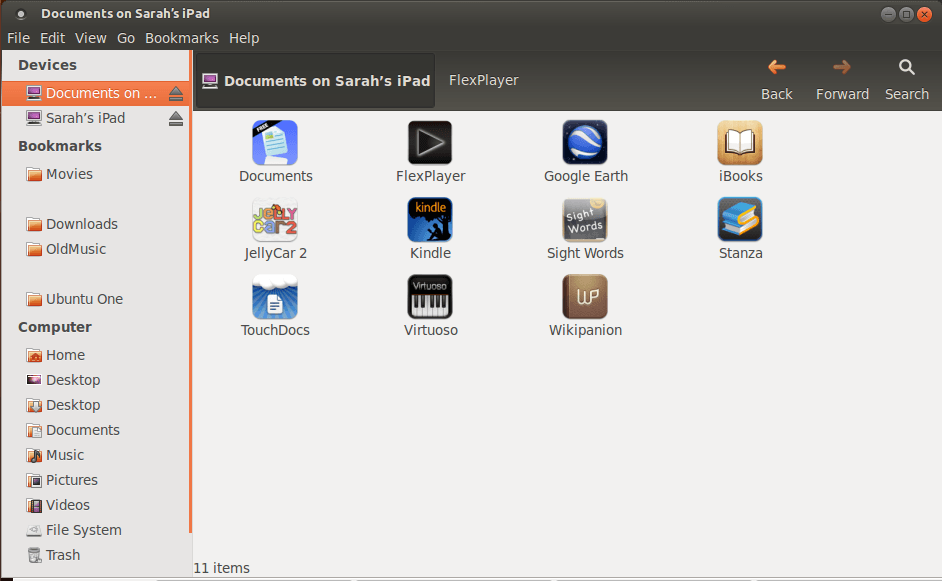
Откройте эту папку (т.е. дважды щелкните по ней), а затем откройте папку " Документы " внутри.
Теперь все, что вам нужно сделать, это скопировать видеофайлы в эту папку. Когда вы в следующий раз откроете выбранный вами видеоплеер, все ваши фильмы должны быть видимыми и доступными для воспроизведения (при условии, что видеоплеер поддерживает ваши кодеки, если это не так, вероятно, другой).
Примечание. Обычно я обнаружил, что если я загружаю новые видеофайлы на устройство, когда приложение открыто, мне нужно закрыть и заново открыть приложение, чтобы оно зарегистрировало новые файлы. Однако некоторые приложения могут более активно сканировать новые файлы.
Поиск проблемы:
Если ваше устройство не подключено и не подключено автоматически:
Убедитесь, что у вас есть libimobiledevice-utils а также ifuse установлены
sudo apt-get install libimobiledevice-utils ifuse
а потом беги
idevicepair unpair && idevicepair pair
а затем отключите и снова подключите ваше устройство.
Если вы не видите скопированные видеофайлы
- Убедитесь, что вы скопировали файлы в отдельную папку " Документы " соответствующего приложения.
- Закройте и снова откройте приложение, чтобы обновить его список файлов.
- Прочитайте документацию приложения, чтобы убедиться, что выбранное приложение поддерживает формат видео и соответствующий кодек.
Файл виден, но не воспроизводится должным образом / вообще
- Прочитайте документацию приложения, чтобы убедиться, что выбранное приложение поддерживает формат видео и соответствующий кодек.
- Если ваш видеофайл имеет высокое разрешение (например, 1080p), попробуйте файл с более низким разрешением. У некоторых приложений возникают проблемы с воспроизведением видео высокой четкости. Устройства старшего поколения также иногда имеют проблемы из-за их более медленного оборудования. Вы можете застрять в преобразовании в нечто более похожее на 720p. (Но сначала попробуйте несколько разных приложений).
Для Ubuntu 14.04 - iOS 8
Ответ Роба Ван Дама мне не помог.
Загрузите приложение менеджера файлов из App Store с возможностью обмена, например:
FilemanagerПриложение имеет функциональность Wi-Fi веб-сервераFileBrowserПриложение обрабатывает протокол SMB
Вы можете загружать и скачивать свои файлы таким образом.
Если вы не видите свое приложение при навигации в папке "Документы на моем iPad", вам может потребоваться показать скрытые файлы CTRL-H.
Впервые выкладываю ответ здесь. извинения, если я нарушил правила сайта или что-то.
Если у вас дома нет Wi-Fi или вы не заинтересованы в том, чтобы тратить $4,99 на приложение для iPad (когда оно было написано), не читайте дальше.
У меня есть решение, но оно требует локальной сети Wi-Fi (не USB) и покупки приложения в AppStore.
решение состоит в том, чтобы установить вашу машину с Ubuntu в качестве сервера и подключиться к ней через ipad по ftp, что позволяет передавать файлы в и из.
Я только что сделал это менее чем за 5 минут с моим Ubuntu13.10/ IPad и менее 1 года опыта работы с Linux.
зайдите в магазин приложений с вашего ipad и установите goodreader для ipad. это часть и единственная часть, где она стоит $.
на вашем Ubuntu установите vsftpd из Ubuntu Software Center или в терминале запустить
sudo apt-get install vsftpdзапустить vsftpd, запустив
sudo /etc/init.d/vsftpdили же
service vsftpd startВы должны быть в состоянии найти адрес inet, запустив
sudo ifconfigс помощью адреса inet, вашего имени пользователя и пароля вы можете подключиться к вашей машине с Ubuntu с вашего ipad и загружать видео или любой файл, следуя этим простым инструкциям goodreader.
чтобы посмотреть видео или открыть какой-либо загруженный файл, используйте браузер, предоставленный в приложении goodreader.
Я просто пишу здесь, что сработало для меня. если у вас есть лучший / более дешевый способ, опубликуйте его здесь!